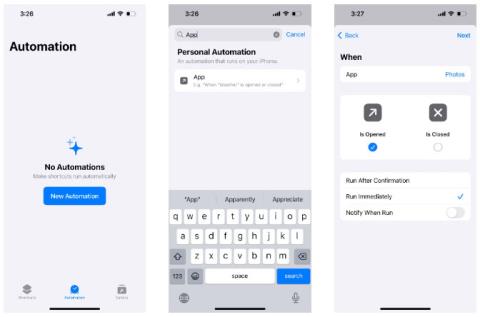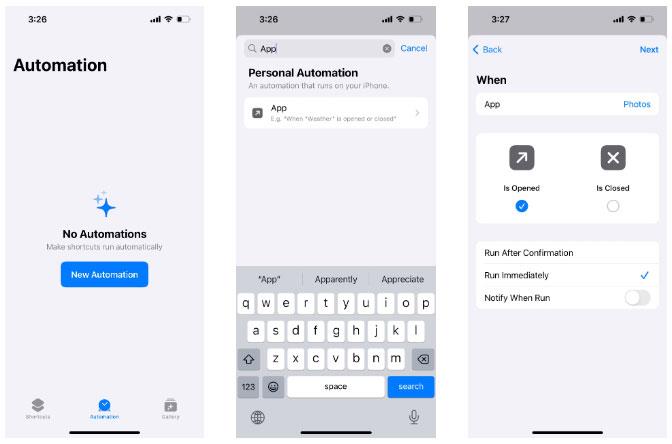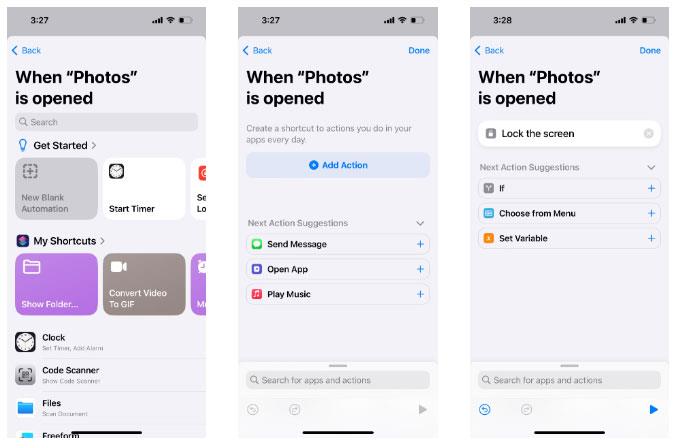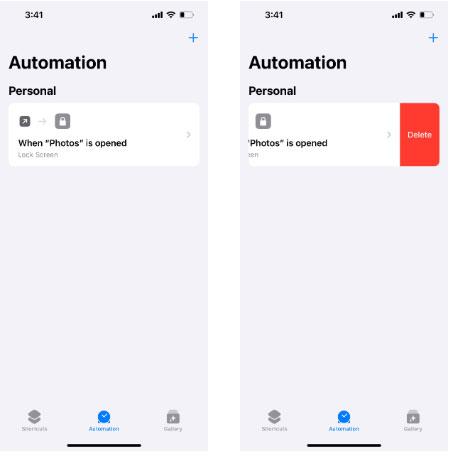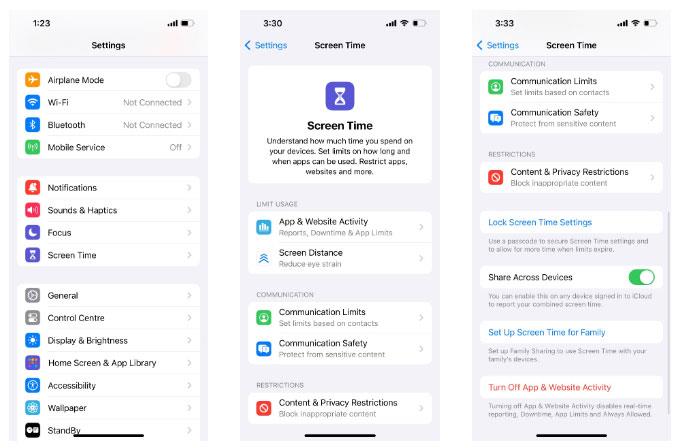Aplikace Fotky je místo, kam ukládáme selfie, skupinové snímky a další zachycené okamžiky života. Vzhledem k tomu, že tyto obrázky pro vás mohou představovat něco osobního, je přirozené, že byste si chtěli zachovat své soukromí uzamčením galerie ve vašem iPhone.
Apple sice nenabízí vestavěnou funkci pro uzamčení aplikace Fotky pomocí Face ID nebo Touch ID, naštěstí existují dvě snadná řešení: Vytvořte si vlastní zkratku nebo použijte Čas u obrazovky. Dále vás Quantrimang.com provede, jak zamknout aplikaci Fotografie na iPhone pomocí těchto dvou metod.
Použijte zkratky k uzamčení aplikace fotografií na iPhone
První způsob, jak uzamknout aplikaci Fotky, zahrnuje použití vestavěné aplikace Zkratky k vytvoření vlastní zkratky pro iPhone. Pro ty, kteří nevědí, můžete tuto aplikaci použít k vytvoření různých praktických zkratek pro iPhone pro automatizaci každodenních úkolů. Pokud zkratku na svém iPhonu nemůžete najít, můžete si ji zdarma stáhnout z App Store.
Stáhnout zkratky (zdarma)
Po stažení zkratek ji otevřete a postupujte podle následujících kroků:
1. Přejděte zespodu na kartu Automatizace a klikněte na Nová automatizace .
2. Do pole Hledat zadejte Aplikace a vyberte z výsledků hledání.
3. Na další obrazovce klepněte na Vybrat , vyberte aplikaci Fotky a klepněte na Hotovo .
4. Vyberte Je otevřeno a Spustit okamžitě . Ponechte možnost Upozornit při spuštění vypnutou. Klepněte na tlačítko Další .
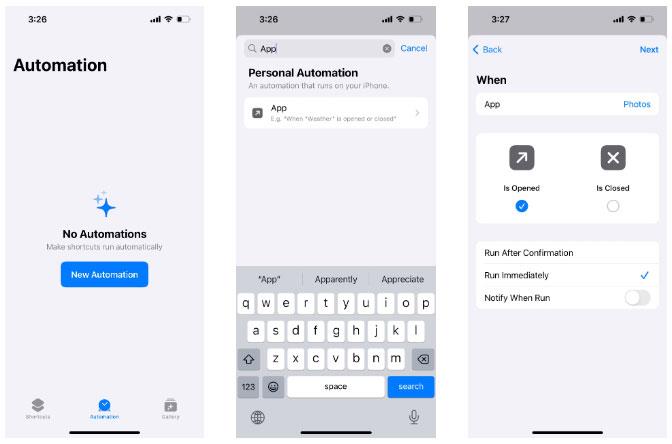
Přizpůsobte si automatizaci aplikací v iPhone Shortcuts
5. Na další obrazovce vyberte New Blank Automation a stiskněte Přidat akci .
6. Do pole Hledat zadejte Zámek a z výsledků hledání vyberte Uzamknout obrazovku .
7. Klepnutím na tlačítko Hotovo uložíte zástupce.
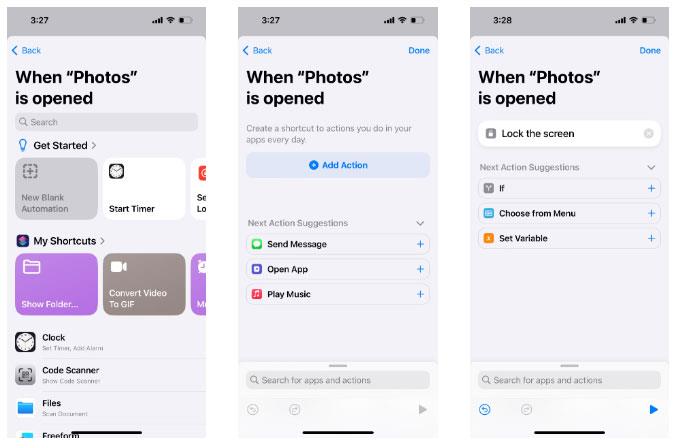
Zkratka iPhone pro uzamčení aplikace Fotky
Nyní, kdykoli klepnete na aplikaci Fotky, zkratka se automaticky spustí na pozadí a zcela uzamkne váš iPhone (a aplikaci Fotky). Poté můžete své zařízení odemknout a přistupovat k aplikaci Fotky pomocí kódu Face ID, Touch ID nebo kódu uzamčení obrazovky.
Chcete-li odebrat klávesovou zkratku, přejděte na kartu Automatizace v aplikaci Zkratky a přejeďte prstem doleva v sekci automatizace. Poté stiskněte Delete .
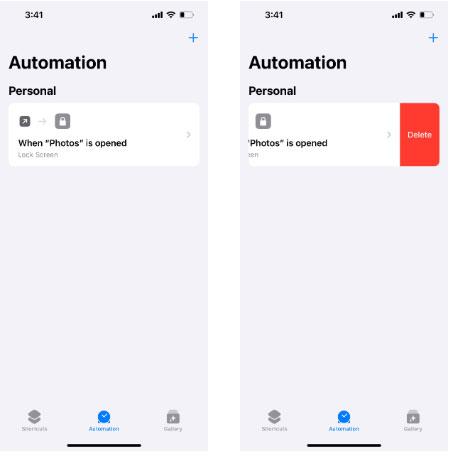
Odstraňte zástupce v aplikaci Zástupci na iPhone
Použijte Screen Time k uzamčení aplikace Fotky na iPhone
Pokud nechcete vytvářet zástupce pro iPhone, alternativou je použít Čas u obrazovky. Výchozím účelem použití Čas u obrazovky je řídit dobu, po kterou svůj iPhone používáte. Uzamkne vás z aplikace a upozorní vás, když vyprší doba používání.
Proto lze tuto funkci zámku použít jako bezpečnostní funkci k uzamčení aplikace Fotky na vašem iPhone. Zde je postup:
1. Přejděte do Nastavení > Čas u obrazovky > Aktivita aplikací a webových stránek .
2. Ve vyskakovacím okně klikněte na Zapnout aktivitu aplikací a webových stránek .
3. Dále vytvořte heslo klepnutím na položku Nastavení času na obrazovce uzamčení . Zadejte preferované čtyřmístné heslo.
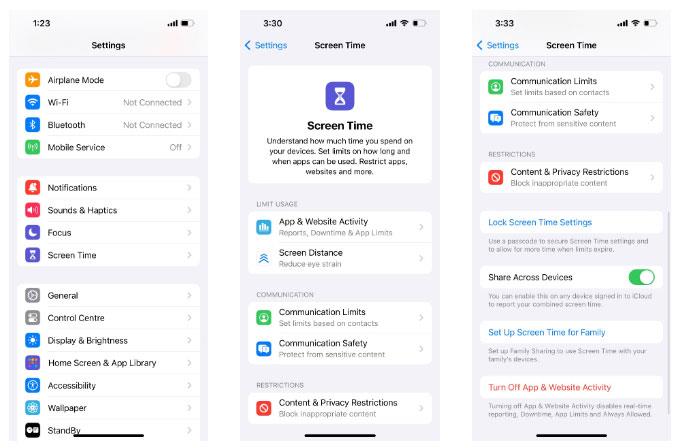
Nainstalujte čas u obrazovky na obrazovku iPhone
4. Klepněte na Limity aplikací > Přidat limit . Zadejte heslo pro čas u obrazovky.
5. Klikněte na šipku rozevíracího seznamu kategorie Kreativita . Vyberte aplikaci Fotky a klikněte na Další .
6. Rolujte časovačem a vyberte 1 min . Přepněte na Blokovat na konci limitu a poté klikněte na Přidat .

Nastavte limity času obrazovky pro aplikaci fotografií na iPhone
Hotovo! Aplikace Fotky bude nyní uzamčena heslem po jedné minutě používání denně.
Po návratu na domovskou obrazovku uvidíte ikonu Fotografie šedou a vedle názvu aplikace se zobrazí přesýpací hodiny. Pokud ještě není zašedlá, stačí klepnout na aplikaci Fotky a minutu počkat, než se spustí limit času obrazovky.
Chcete-li odemknout aplikaci Fotky na iPhonu, klepněte na ni. Poté vyberte možnost Požádat o více času > Zadejte heslo pro čas u obrazovky .
Zde si můžete všimnout některých omezení Času obrazovky. Například vám umožní přístup k aplikaci za pouhou „minutu“, aniž byste museli zadávat přístupový kód. Jakmile minuta uplyne, zbývá pouze odemknout aplikaci Fotky na 15 minut, hodinu nebo jednou denně.

Upozornění na časový limit obrazovky
V době psaní tohoto článku neexistuje způsob, jak znovu uzamknout aplikaci Fotky, kdykoli budete chtít, pokud nezopakujete kroky v této části. Takže je nejlepší podniknout kroky ke skrytí konkrétních fotografií na vašem iPhone pro větší zabezpečení. Nebo pokud opravdu chcete, aby se aplikace Fotky při každém ukončení automaticky uzamkla, budete muset použít metodu Zkratky.
Pokud v budoucnu nebudete chtít zamykat aplikaci Fotky, stačí vypnout Čas u obrazovky na vašem iPhone.